konvertálja az MPG / MPEG fájlokat MP4 formátumba gyors sebességgel és magas kimeneti kép / hangminőséggel.
- Konvertálja az AVCHD MP4-re
- Konvertálja az MP4 fájlt WAV-ként
- Konvertálja az MP4 WebM-re
- MPG konvertálása MP4-re
- Az SWF átalakítása MP4-re
- MP4 átalakítása OGG-re
- VOB konvertálása MP4-ba
- Az M3U8 átalakítása MP4-re
- MP4 átalakítása MPEG-re
- Feliratok beágyazása az MP4-be
- MP4 osztók
- Távolítsa el az audio eszközt az MP4-ből
- Konvertálja a 3GP videókat MP4-re
- MP4 fájlok szerkesztése
- AVI konvertálása MP4-ba
- A MOD átalakítása MP4-ba
- MP4 átalakítása MKV-ra
- A WMA konvertálása MP4 formátumra
- MP4 konvertálása WMV-re
Lenyűgöző eszköz az AVI gyors és biztonságos konvertálásához MP3 formátumba
 általa megosztva Lisa Ou / 10. február 2023. 17:00
általa megosztva Lisa Ou / 10. február 2023. 17:00Imádom kedvenc bandám klipjeit. Ebben az esetben szeretném letölteni ezeket az AVI fájlokat a mobiltelefonomra, hogy offline hallgathassam őket. A letöltő eszköz azt mondja, hogy letölthetem őket audio formátumban, ha MP3-ba konvertálom. Át lehet konvertálni az AVI-t MP3-ba?
Szerencsére a válasz az érdekfeszítő kérdésre igen. Az AVI-t MP3-ba konvertálhatja a segítségével FoneLab Video Converter Ultimate. Ettől eltekintve, ez a cikk tájékoztatja Önt a probléma megoldásához szükséges egyéb eszközökről. Kérjük, folytassa az olvasást, hogy megtanulja és ennek megfelelően fedezze fel őket.
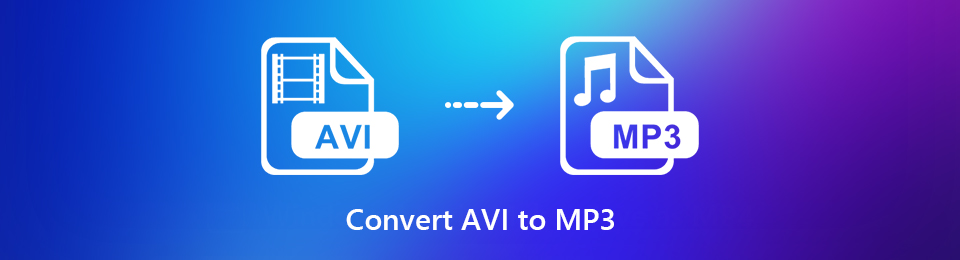

Útmutató
1. rész: AVI konvertálása MP3-ba a FoneLab Video Converter Ultimate segítségével
A felfedezésnek számos lehetséges módja van hogyan lehet konvertálni az AVI-t MP3-ba. Vannak azonban hatékony szoftverek, amelyek segítenek a gyors konvertálásban. FoneLab Video Converter Ultimate az az eszköz. A leggyorsabb konverziós sebességet dolgozza fel. Ez az egyik egyedülálló tulajdonsága, amelyet biztosan élvezni fog. Ettől eltekintve, egyszerre konvertálhat fájlokat, mert támogatja a kötegelt átalakítást. Ebben az esetben nem fogja felemészteni az idejét, ha egyszer szeretné több fájl konvertálása. Az alábbiakban bemutatjuk ennek a csodálatos eszköznek a lépéseit, ha szeretné felfedezni. Lépj tovább.
A Video Converter Ultimate a legjobb video- és audiókonvertáló szoftver, amely képes az MPG / MPEG MP4 formátumba konvertálni gyors és nagy teljesítményű kép / hang minőséggel.
- Konvertáljon bármilyen video- vagy audiofájlt, például MPG, MP4, MOV, AVI, FLV, MP3 stb.
- Támogatja a 1080p / 720p HD és 4K UHD videó konvertálást.
- Hatékony szerkesztési funkciók, mint a Vágás, Vágás, Forgatás, Effektusok, Javítás, 3D és így tovább.
1 lépésKattintson az ingyenes letöltés gombot a szoftver letöltéséhez. Amíg a letöltési folyamat zajlik, ne szakítsa meg azt. Kattintson az eszköz letöltött fájljára, majd válassza a Beállítás > Telepítés > Indítás > Azonnali futtatása a számítógépén.
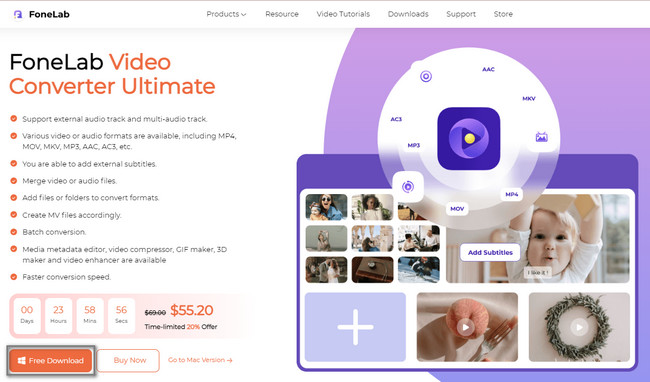
2 lépésAz AVI–MP3 konvertálás elindításához ismerkedjen meg az eszköz felületével. Ezt követően kattintson a Converter gomb a tetején. Válaszd a Fájlok hozzáadása gombot a konvertálni kívánt AVI-videófájl feltöltéséhez. A videót a szoftver közepén található Plusz gombra is húzhatja.
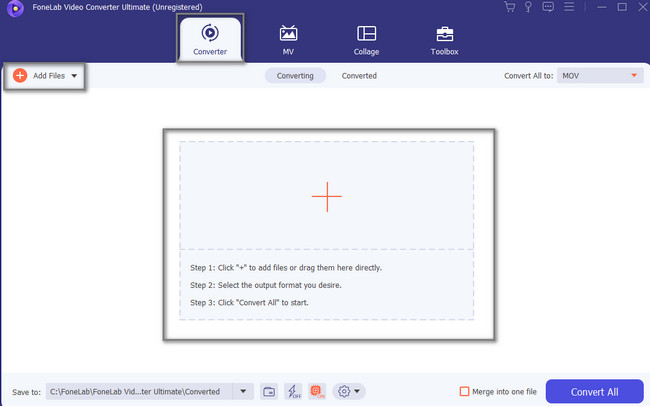
3 lépésA fájlok elvesztésének elkerülése érdekében válassza ki a célhelyet a gombra kattintva Mentés ide gombot a szoftver alsó részén.
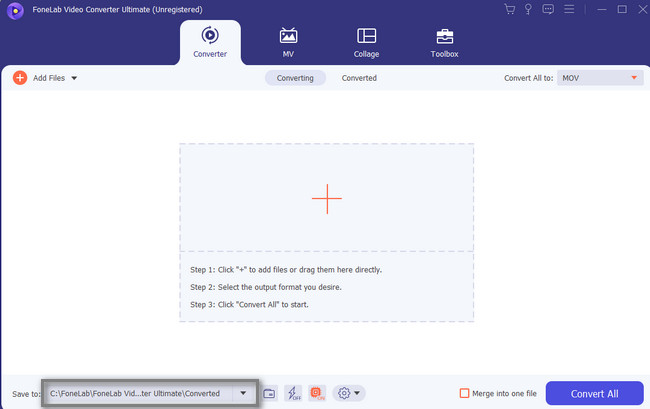
4 lépésVálassza ki a Összes konvertálása gombot, és keresse meg az MP3 fájlformátumot a alatt Audio szakasz. Kiválaszthatja a kívánt hangminőséget. Ezt követően kattintson a Összes konvertálása gombot az átalakítási folyamat elindításához. A folyamat után mentse el az MP3 fájlt a számítógépére.
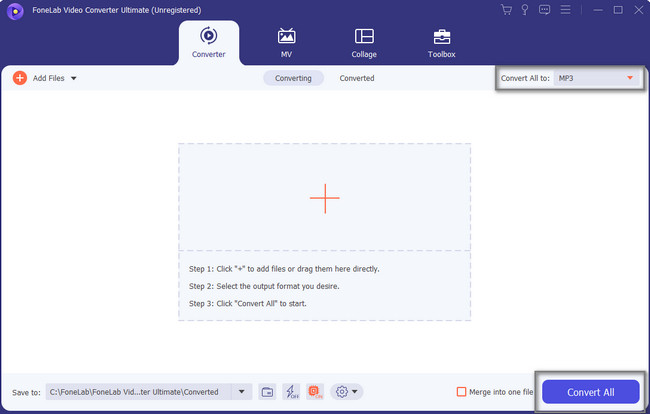
A FoneLab Video Converter Ultimate kétségtelenül a vezető eszköz, amellyel gyorsan megtanulhatja, hogyan lehet AVI-t MP3-ba konvertálni. Az alábbi eszközök segíthetnek, de egyesek lassabban töltődnek be. Mindegy, lépj tovább.
A Video Converter Ultimate a legjobb video- és audiókonvertáló szoftver, amely képes az MPG / MPEG MP4 formátumba konvertálni gyors és nagy teljesítményű kép / hang minőséggel.
- Konvertáljon bármilyen video- vagy audiofájlt, például MPG, MP4, MOV, AVI, FLV, MP3 stb.
- Támogatja a 1080p / 720p HD és 4K UHD videó konvertálást.
- Hatékony szerkesztési funkciók, mint a Vágás, Vágás, Forgatás, Effektusok, Javítás, 3D és így tovább.
2. rész: AVI konvertálása MP3-ba a Windows Media Player segítségével
A Windows Media Player egy médiakönyvtár program az említett operációs rendszeren. Hang és videó lejátszására tervezték. Ezen kívül ezzel az eszközzel a számítógépen is megtekintheti a képeket. Ezen kívül ezzel ingyenesen konvertálhatja az AVI-t MP3-ba. A folyamat azonban lassabb lesz, mivel az eszköz a csatlakoztatott internetkapcsolattól függ. Ebben az esetben több időt fog tölteni az AVI fájl MP3 formátumba konvertálásával. Kövesse az alábbi lépéseket a gyorsabb folyamat érdekében, még akkor is, ha az eszköz lassan töltődik be.
1 lépésNyissa meg a számítógép Windows keresősávját. Ezután írja be a Windows Media Player parancsot, majd indítsa el.

2 lépésA könyvtári alkalmazás tetején válassza ki a filé gombot a fő felületen. Ezt követően válassza ki a Nyisd ki gombot az átalakítás többi beállításának megtekintéséhez.
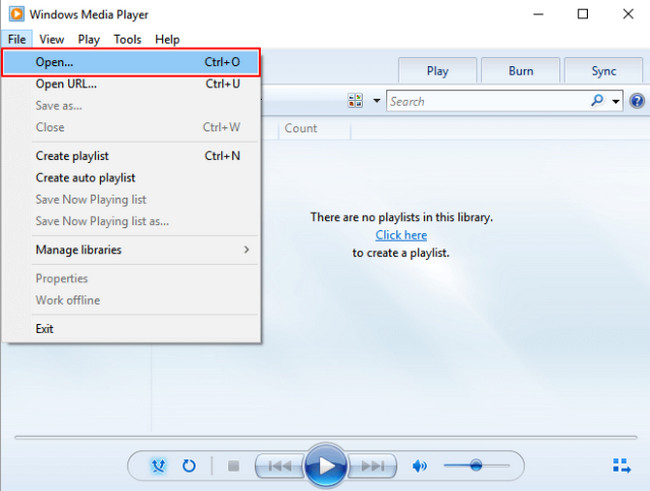
3 lépésVálassza ki a szervez szakaszban válassza ki az átalakítás testreszabási folyamatát. Ezután görgessen, amíg el nem éri az alját. Ezt követően válassza ki a Opciók gombot.
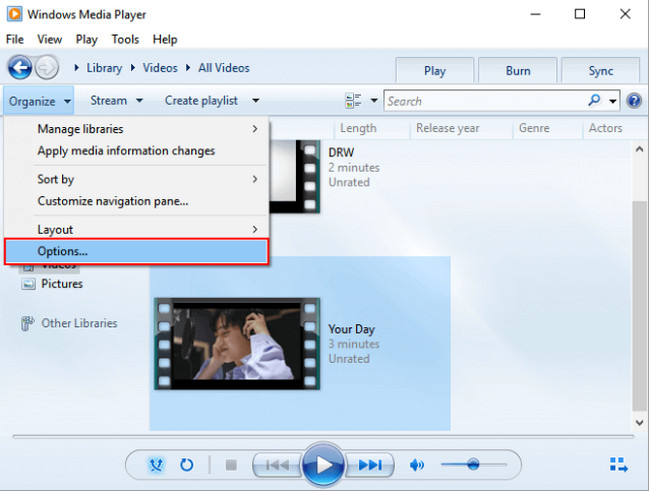
4 lépésVálassza ki a Változtat gombot, majd válassza a lehetőséget MP3 a választásokon. Jelölje be a OK gombot a változtatások alkalmazásához. Ezt követően elindul az átalakítási folyamat.
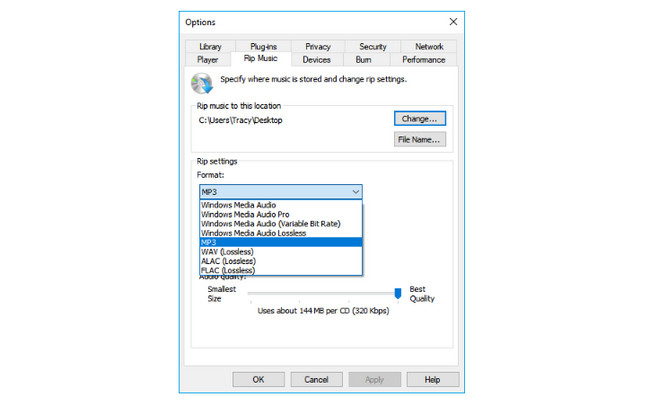
3. rész: AVI konvertálása MP3-ra VLC-n keresztül
A VLC használatával zökkenőmentesen játszhat le különféle fájlokat, lemezeket és adatfolyamokat. Ezen kívül számos operációs rendszert támogat, mint például a Windows és a Mac OS X. A fájlok lejátszásán kívül tudja, hogy képes konvertálni is azokat? Ha nem, akkor a válasz erre a kérdésre igen! Szerencsés vagy, mert ez a bejegyzés megmutatja a konverziós lépéseket. Ez az egyik legegyszerűbb módszer, és AVI-MP3 konverterként szolgál. Ha szeretné használni ezt a csodálatos multimédia lejátszót, kövesse az alábbi lépéseket.
1 lépésIndítsa el a VLC lejátszót a számítógépén. Ezt követően kattintson a Média gombot az eszköz bal felső sarkában. Válaszd a Átalakítás / Save gombot a legördülő menüben.
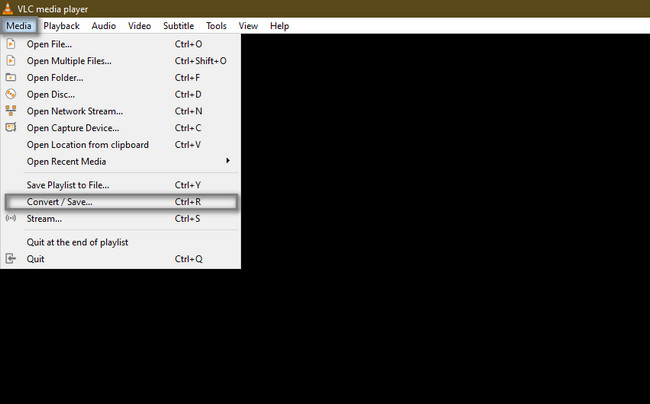
2 lépésKattintson az filé > hozzáad gomb. Adja hozzá a konvertálni kívánt videót. Ezután válassza az MP3 lehetőséget a Fájlformátumban. Kattints a Átalakítás / Save gombot az átalakítási folyamat elindításához. Ezt követően mentse a hangot a számítógépre.
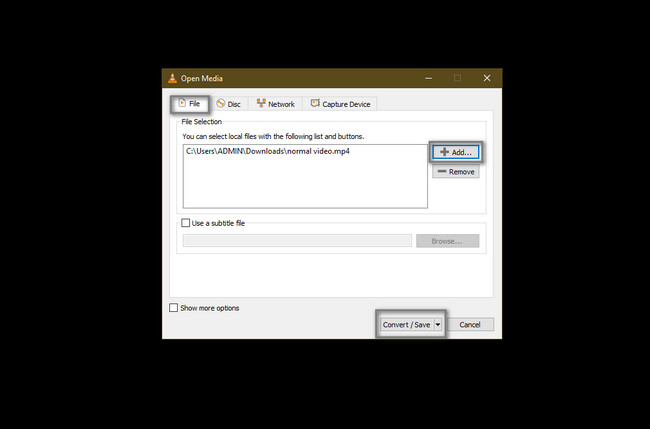
A Video Converter Ultimate a legjobb video- és audiókonvertáló szoftver, amely képes az MPG / MPEG MP4 formátumba konvertálni gyors és nagy teljesítményű kép / hang minőséggel.
- Konvertáljon bármilyen video- vagy audiofájlt, például MPG, MP4, MOV, AVI, FLV, MP3 stb.
- Támogatja a 1080p / 720p HD és 4K UHD videó konvertálást.
- Hatékony szerkesztési funkciók, mint a Vágás, Vágás, Forgatás, Effektusok, Javítás, 3D és így tovább.
4. rész: AVI konvertálása MP3-má online
Rengeteg előnnyel jár, ha online konvertereket használ. Az egyik az, hogy nem kell letöltenie az eszközt a számítógépére. Ebben az esetben tárhelyet takarít meg a fájljai számára. Ettől eltekintve nem kell megvennie vagy megvásárolnia az eszközt, mert néhányuk ingyenes. Ha ingyenesen szeretné konvertálni az AVI-t MP3 formátumba, egy Online átalakító a legjobb módja. A Cloudconvert használható erre a problémára. Ha zökkenőmentes folyamatot szeretne, kövesse az alábbi lépéseket.
1 lépésA Konvertálás mezőben válassza ki az AVI formátumot. Másrészt válassz MP3 a Címzett részben. Ezt követően kattintson a Válaszd ki a fájlt gombot, és töltse fel a konvertálni kívánt AVI-fájlt.
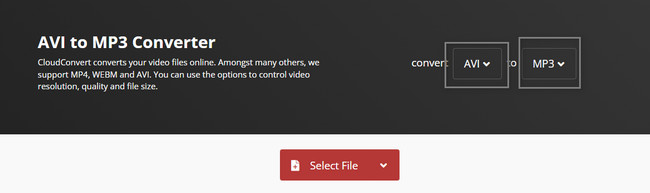
2 lépésJelölje ki a Megtérít gombot, ha el akarja indítani az átalakítási folyamatot. A folyamat után mentse el az MP3 fájlt a számítógépére.

5. rész. GYIK az AVI–MP3 konverterekről
1. Hogyan lehet AVI fájlt MP3 formátumba konvertálni a Movavi segítségével?
Töltse le a Movavit a számítógépére. Ezt követően kattintson a Add Media gombot a fő felületen. Válaszd a Videó hozzáadása gombot, és állítsa be a fájl hosszát a gombra kattintva szerkesztése gomb. Válaszd a MP3 kimeneti formátumot, és kattintson a gombra Megtérít gomb a folyamat elindításához.
2. Ingyenes az AVI konvertálása MP3 formátumba a Media.io online eszközzel?
Az eszközt ingyenesen használhatja, ha akarja. Azonban nem fog hozzáférni minden funkciójához. Minden funkcióját csak az online eszköz megvásárlásával használhatja. Azonban bármikor lemondhatja. További információért a hivatalos oldalukon találja.
FoneLab Video Converter Ultimate a legjobb az összes konvertáló eszköz között, mert több fájlformátumot egyesíthet vagy konvertálhat egy folyamatban. Ennek a csodálatos eszköznek a felfedezéséhez töltse le és állítsa be számítógépén.
A Video Converter Ultimate a legjobb video- és audiókonvertáló szoftver, amely képes az MPG / MPEG MP4 formátumba konvertálni gyors és nagy teljesítményű kép / hang minőséggel.
- Konvertáljon bármilyen video- vagy audiofájlt, például MPG, MP4, MOV, AVI, FLV, MP3 stb.
- Támogatja a 1080p / 720p HD és 4K UHD videó konvertálást.
- Hatékony szerkesztési funkciók, mint a Vágás, Vágás, Forgatás, Effektusok, Javítás, 3D és így tovább.
